1、安装部署
1.1、虚拟主机
解压后把source文件夹里面的文件上传到空间的根目录(一般根目录为web/www/wwwroot/htdocs或者默认目录),确保web.config在根目录,然后在虚拟主机控制面板设置.net版本为2.0经典,兼容32位程序(有些主机默认兼容,有些需要设置一下)。
建议购买(支持.net/aspx/asp.net语言)万网(Windows系统)、西部数码、景安、新网等知名品牌的虚拟主机。虚拟主机都有一个单独的管理地址,可以设置权限、mime类型、.net版本等功能,所以购买主机前需要问清楚是否支持.net语言,是否有在线管理功能。
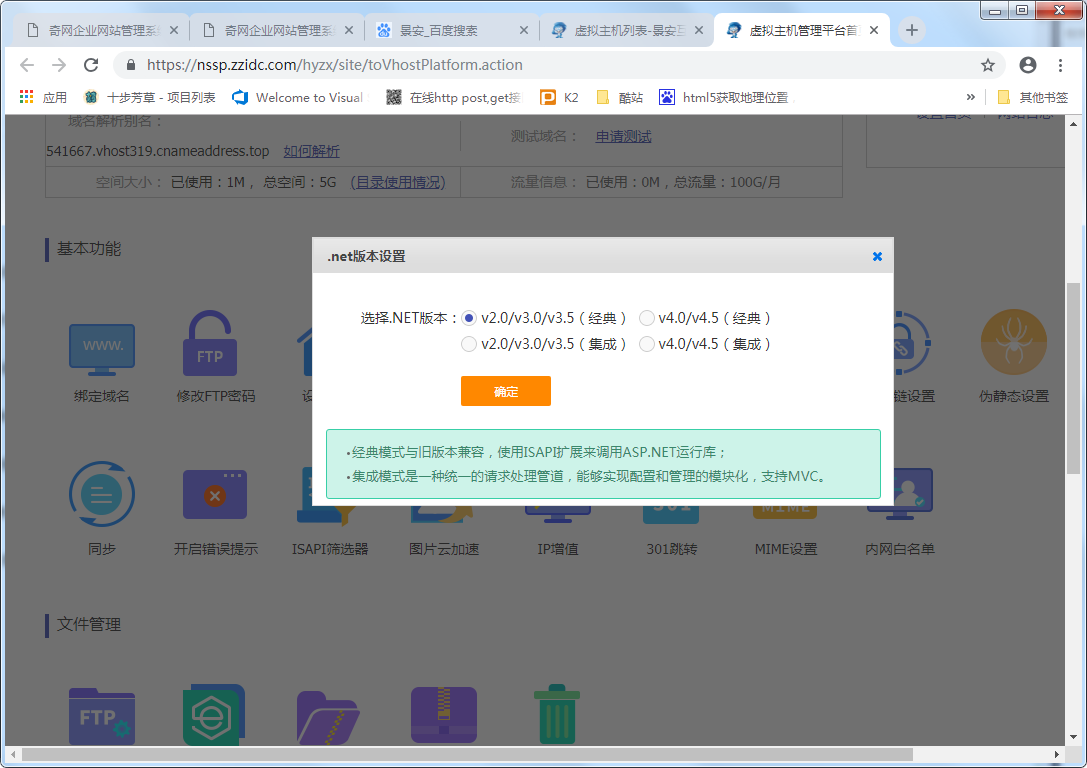
1.2、服务器
2、常见问题
2.1、安装问题
网站可以打开,后台登录提示“无权限”:
给app_data、html、upload三个文件夹增加写入权限,虚拟主机在控制面板设置,服务器在这三个文件夹右键打开安全选项给uses用户勾上“写入”权限。
有些虚拟主机管理员只给IIS_USER用户设置写入权限,这样仍然会出错,需要给network service用户也设置写入权限。
网站提示服务器异常:
1、检查source里面的文件是否上传在根目录,source文件夹是不用上传的。
2、检查.net版本是否是2.0经典,兼容32位,有些虚拟主机控制面板和服务器并不同步(例如:西部数码),需要重新提交下版本。
错误代码分析:
如果按以上方法设置后仍然无效,可以在根目录把web.config用记事本打开,找到“customErrors”那一行,把mode由“On”改成“Off”,重新打开网站会显示具体的出错代码。
1、提示“拒绝访问 temp 目录”,如下图所示:
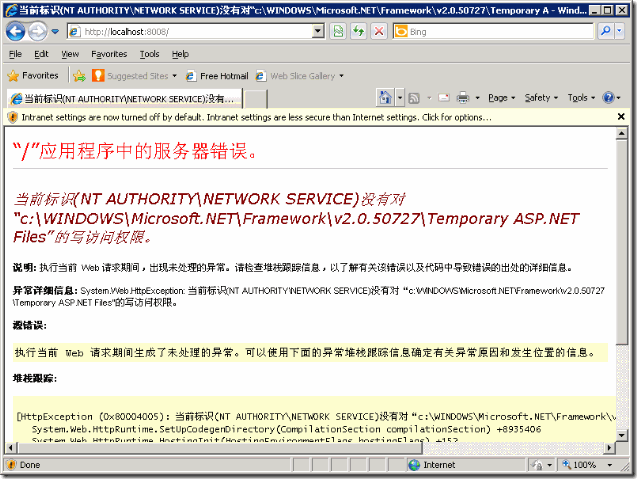
这种情况通常是因为先安装了.net Framework,然后再安装IIS服务器导致的,解决方法有两种:
(1)重新注册IIS(具体方法)。
(2)给temp文件夹设置写入权限,找到“C:\Windows\Temp”,在temp文件夹上面右键打开安全选项,给users用户组增加读取和写入的权限。
2、提示“未在本地计算机上注册“Microsoft.Jet.OLEDB.4.0”提供程序”,原因是主机是64位系统,需要在设置兼容32位。虚拟主机在控制面板上设置,具体可以询问空间客服,服务器在IIS上的应用程序池那里设置,找到网站使用的那个应用程序池,右键,高级设置,启用32位选择true。
3、提示403错误,原因可能是程序文件不在根目录,要确保web.config文件在根目录,并且主机的默认文档是default.aspx。
2.2、后台操作问题
设置浏览器地址栏图标无效:需要在【系统设置】【基本设置】那里上传一张ICO格式的图标文件,不要去替换文件,那样会有浏览器缓存,直接上传即可。
设置水印图片无效:水印图片宽一般不超过300像素,会在上传图片的右下角打上水印,设置水印图片后需要重新上传图片才能生效。如果不需要水印,水印图片地址去掉即可。
首页推荐产品、新闻不显示:需要先在【内容管理】发布好产品和文章,然后在【模块设置】打开产品或者文章,勾选上即可。
页面显示空白:导航设置的列表模板和详情模板设置是否正确,详细参照【导航设置】。
地图编辑:按键盘上的“→”把光标移动到地图后面,然后按退格键删除地图,点击编辑器上面的地图图标,找到位置,勾上“插入动态地图”,设置好大小,确定。有些旧版的系统需要点击第一个编辑器图标切换到代码模式直接修改代码来更改大小(更改两个width和height)。
视频上传:视频文件过大,建议用FTP上传到upload/media目录,然后编辑器点击文件空间插入。如果视频无法播放原因可能是主机没有做mime类型映射(设置方法),如果有声音无视频是由于编码不对,需要用视频软件转码,系统支持mp4(h264编码)。
3、后台操作手册
3.1、网站配置
3.1.1、基本设置
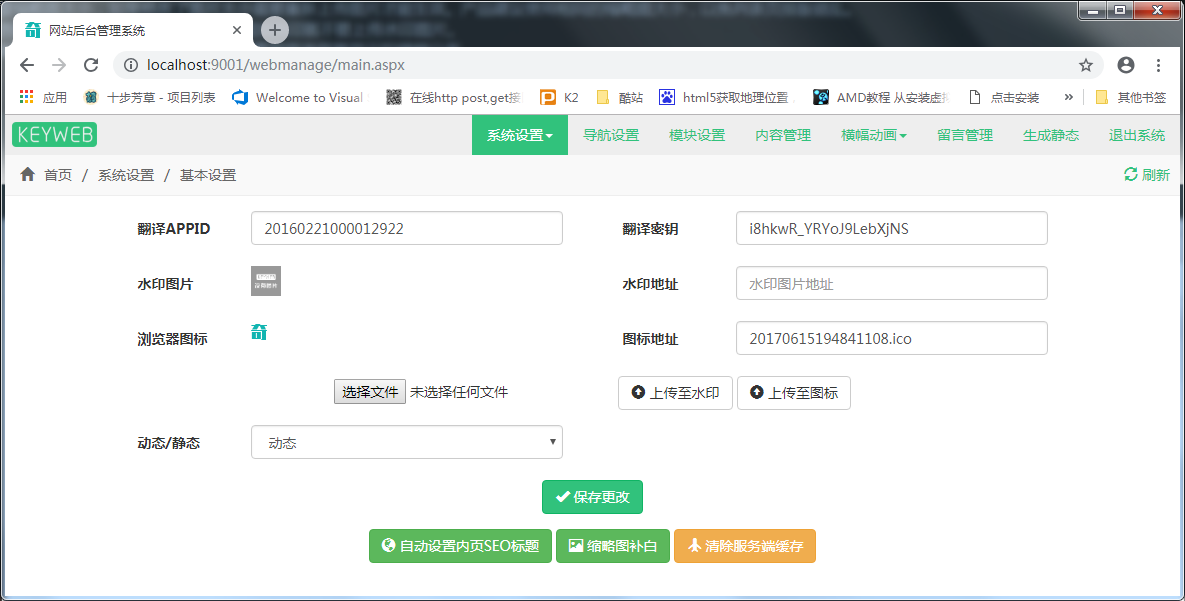
水印图片:建议上传一张透明背景的PNG图片,用于给上传的图片加水印,防止盗图,水印图片大小建议为300*40像素,如果水印地址为空就不生成水印图片。
网站图标:后缀名为ico的图标,可以显示在浏览器上。先用PS软件制作一张32*32像素的图片,然后转换成ico图标。(转换网址)
百度翻译:后台已经嵌入百度翻译插件,在文本框里面双击或者编辑器的右上角点击可以弹出翻译选择对话框,此处已经填写我们申请的API接口,因使用人数较多,百度翻译有字数限制,我们建议您自行申请翻译接口权限。(申请网址)
动态/静态:网站支持设置为动态和、静态(aspx后缀、shtml后缀)和静态,使用shtml后缀的伪静态有些虚拟主机需要将shtml映射成aspx( IIS6设置方法 ),选择“静态”需要在【生成静态】模块生成才生效。
自动/手动设置内页SEO标题:此按钮绿色代表内页的标题由系统自动填写,列表页为分类名称,详情页为产品、文章标题……
缩略图补白/裁剪:此按钮绿色代表生成缩略图时缩放原图显示完整的图片,背景补白处理,红色代表缩放原图并裁剪中间区域来生成缩略图。
清除服务端缓存:如果直接修改了数据库的数据,您可以点击此按钮来清理服务器缓存。
3.1.2、网站信息
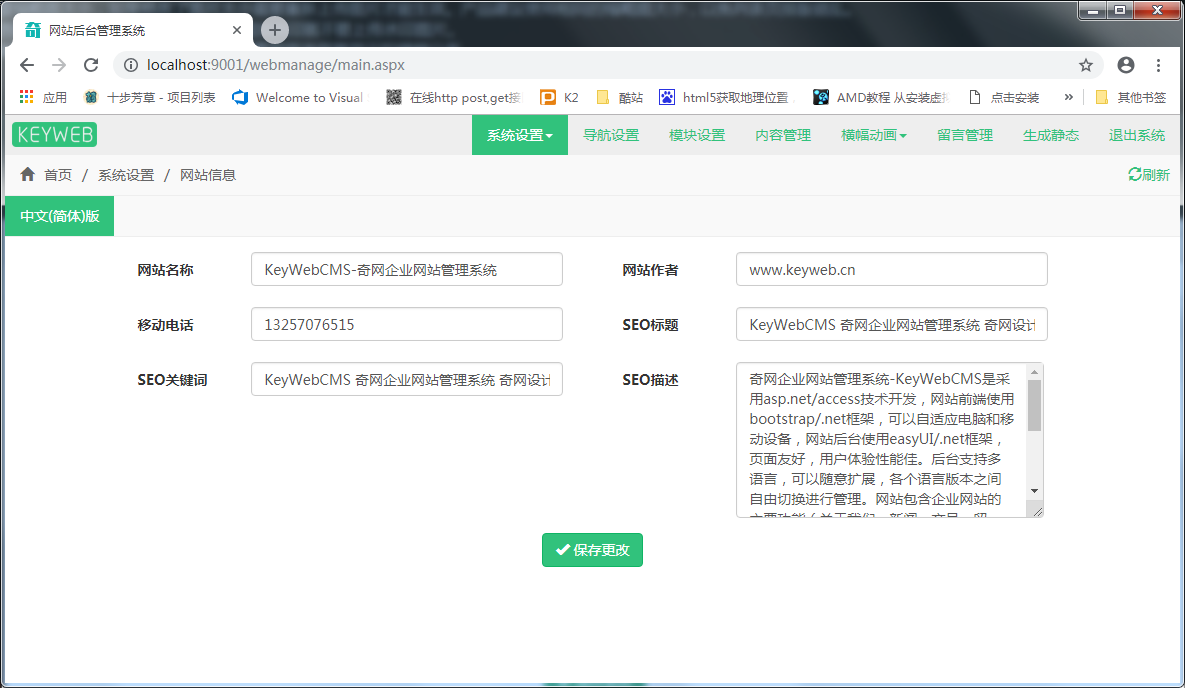
此处设置网站默认(首页)的标题、关键词、描述等信息,如果在【基本设置】选择自动SEO标题,那么网站内页会自动在标题后面加上“网站名称”。
移动电话:用于手机版底部拨打电话
3.1.3、在线客服
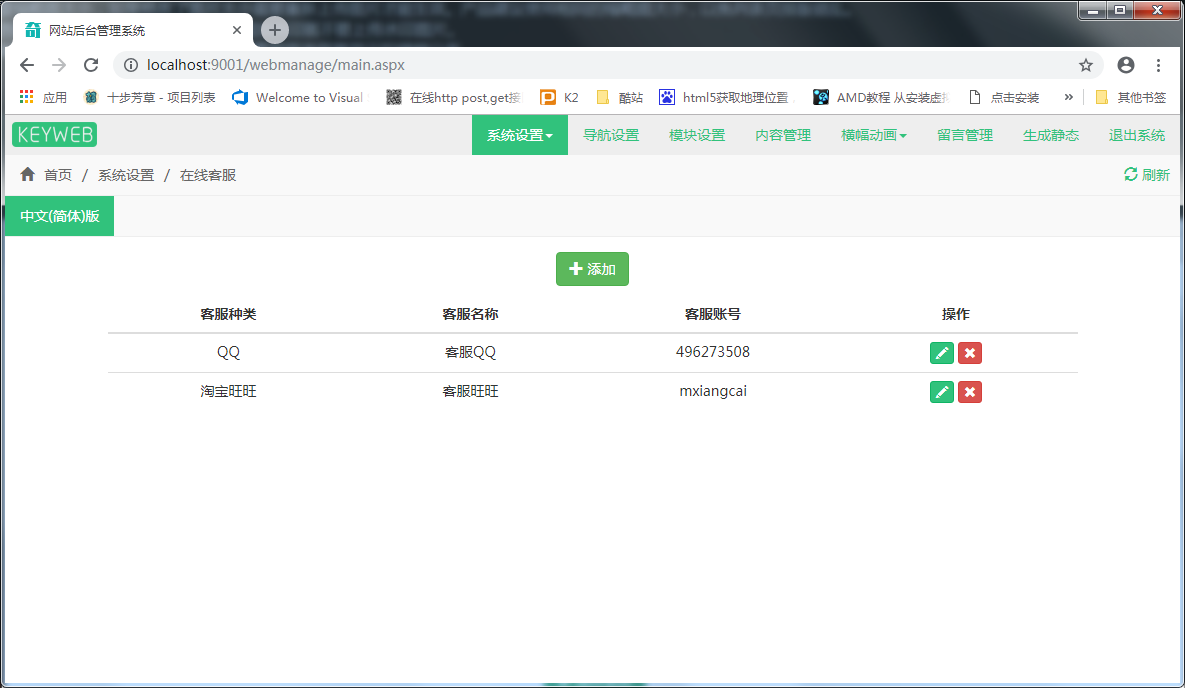
客服目前支持QQ、微信、旺旺(淘宝、国内、国际)、MSN、SKYPE,客服种类必须是QQ、淘宝旺旺、旺旺国内版、旺旺国际版、MSN、SKYPE。手机浏览器上只支持QQ、微信客服(注:在某些第三方APP里面浏览网站可能打不开QQ、微信)。
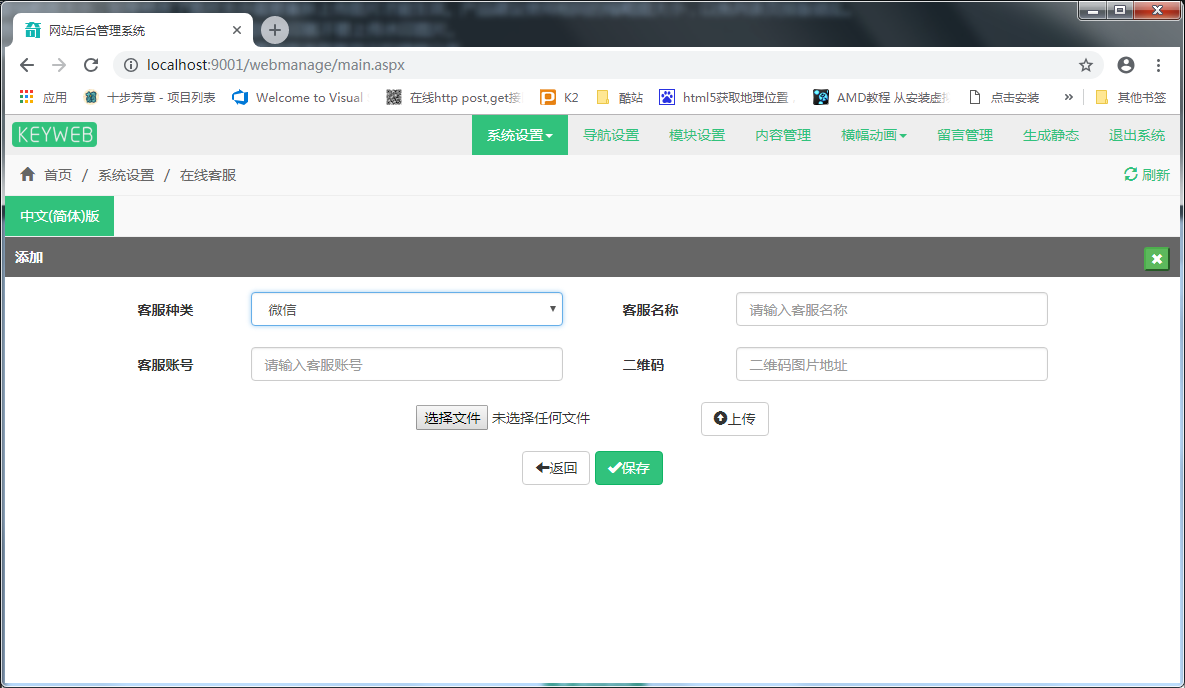
电脑版微信客服请上传二维码图片,手机版是填写微信号。
3.1.4、默认语言
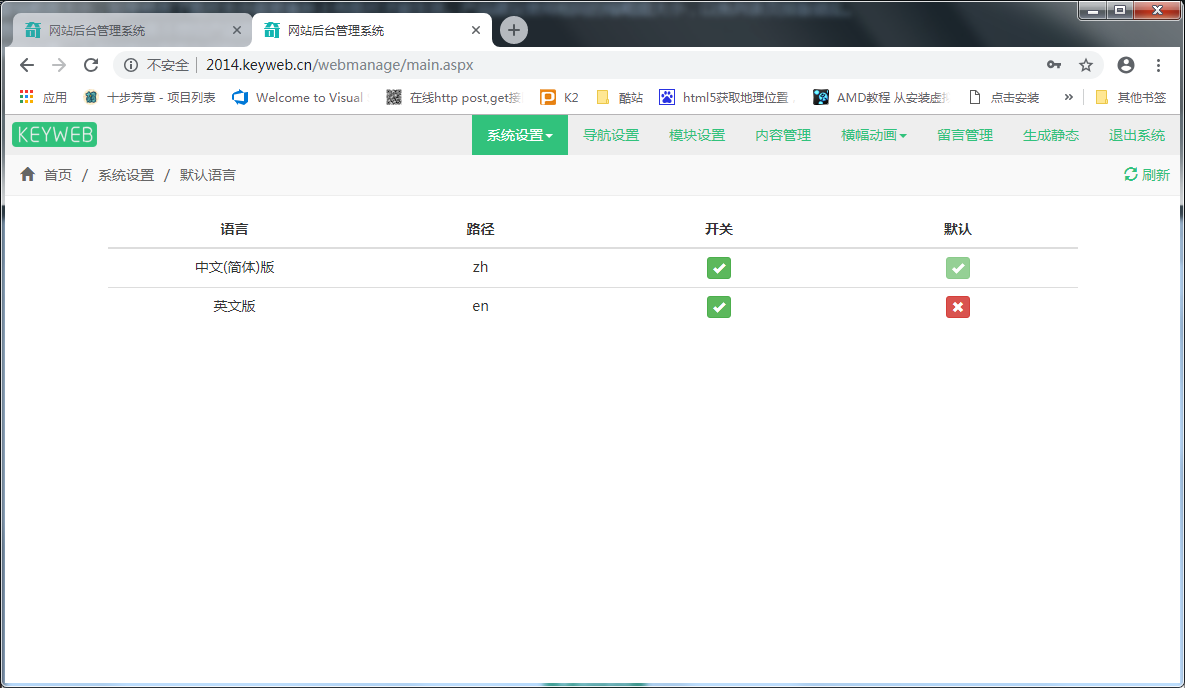
可以自由设置默认打开的语言版本,也可以关闭其中的一个版本,不需要前端修改代码。
如果需要增加语言,需要专业的技术人员增加对应的模板。
3.1.5、管理用户
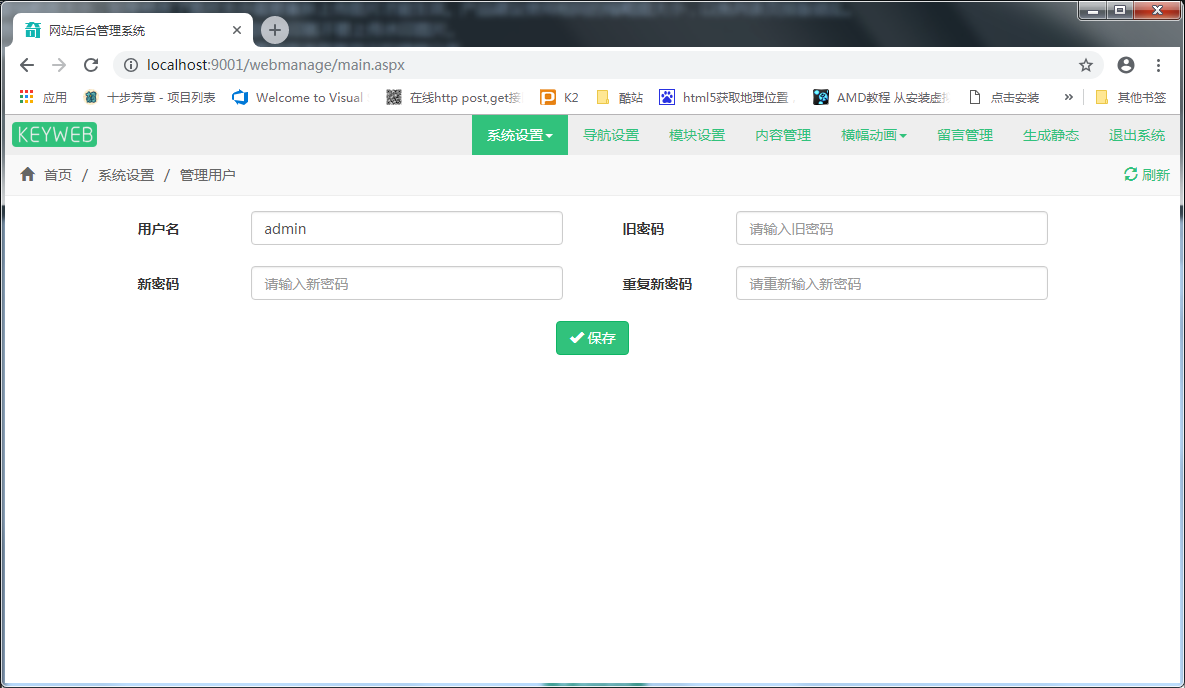
可以修改用户名和密码,仅支持设置一个用户,请谨慎修改密码。如忘记密码请用记事本打开网站根目录下的web.config,将nopassword值由false改为true,然后输入任意用户名密码进入后台修改密码后再改成false。
3.1.6、关键词链接
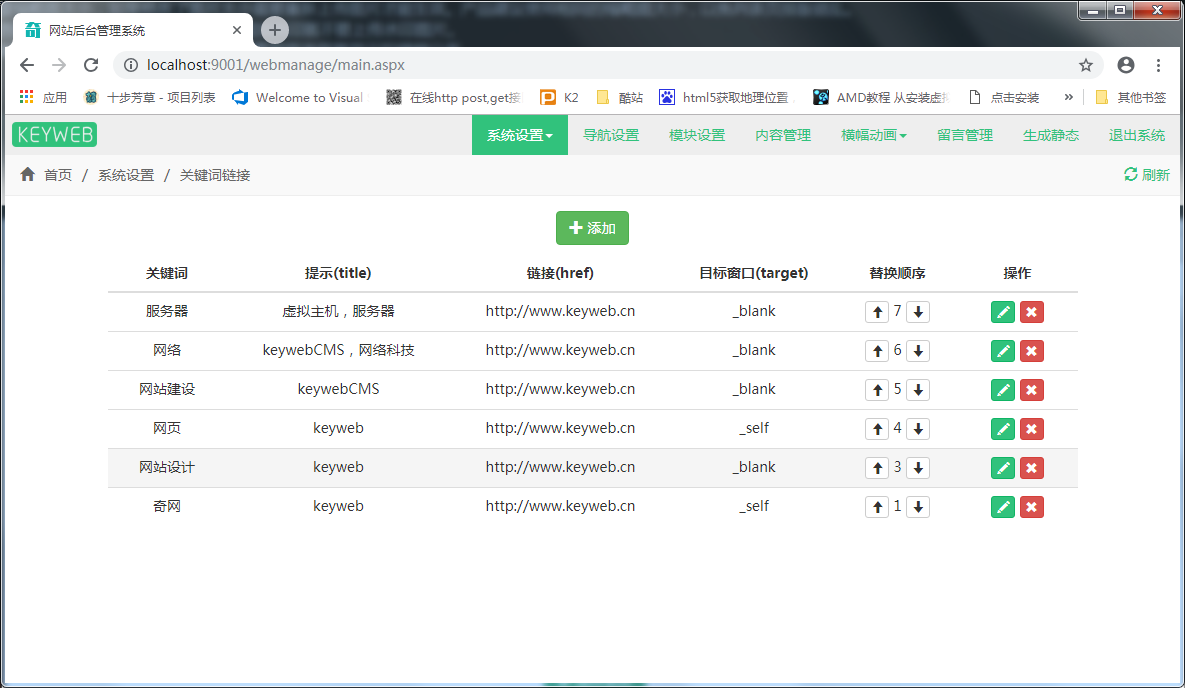
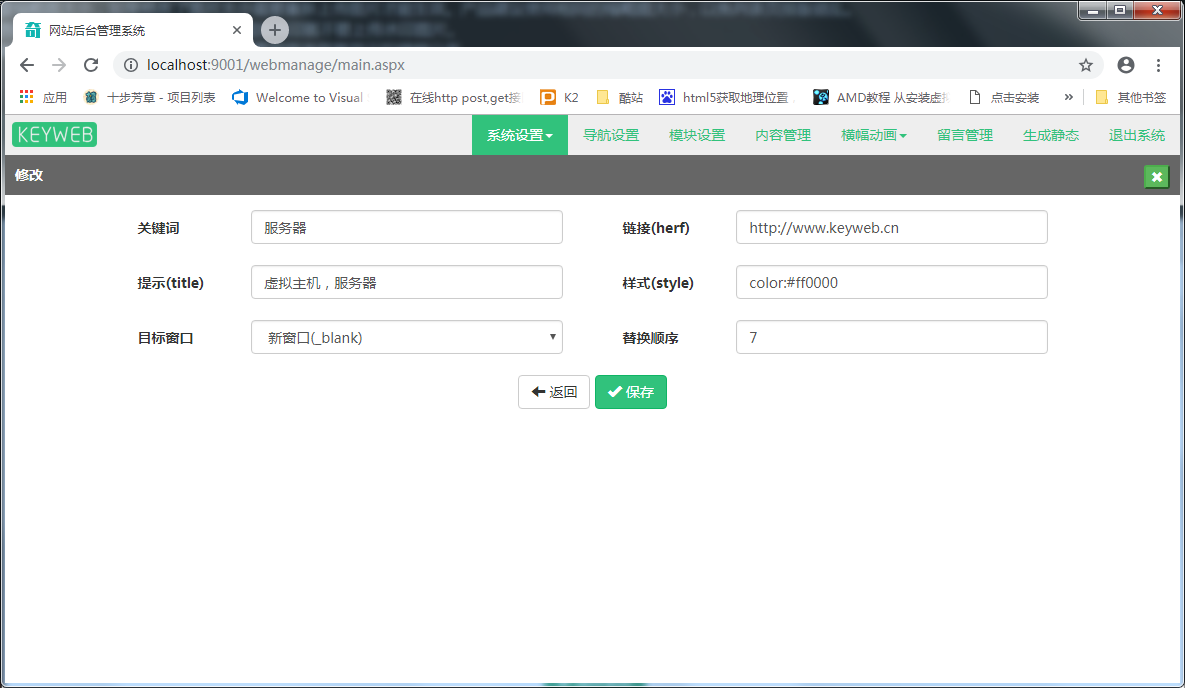
可以在此处设置好关键词的链接和样式,在发布文章时点击编辑器上方的“关键词链接”可以给文章包含的关键词加上链接。
样式:这里可以填写颜色、加粗等样式代码,例如红色:color:#ff0000,#后面的是色标。
3.1.7、友情链接
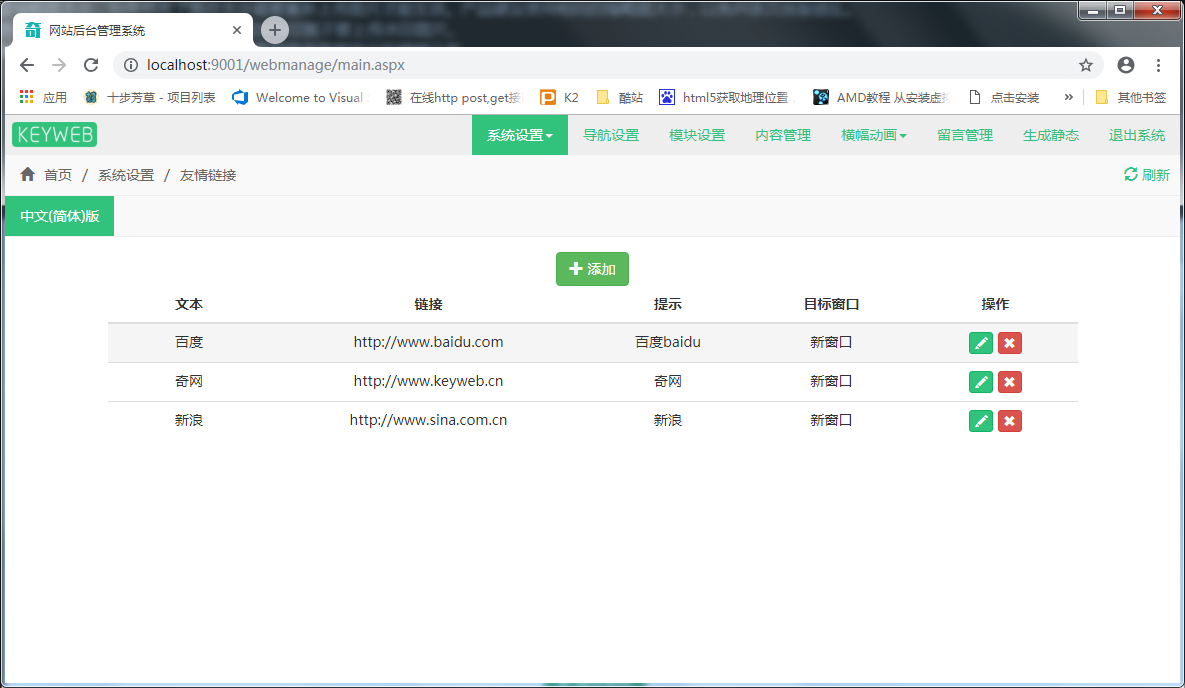
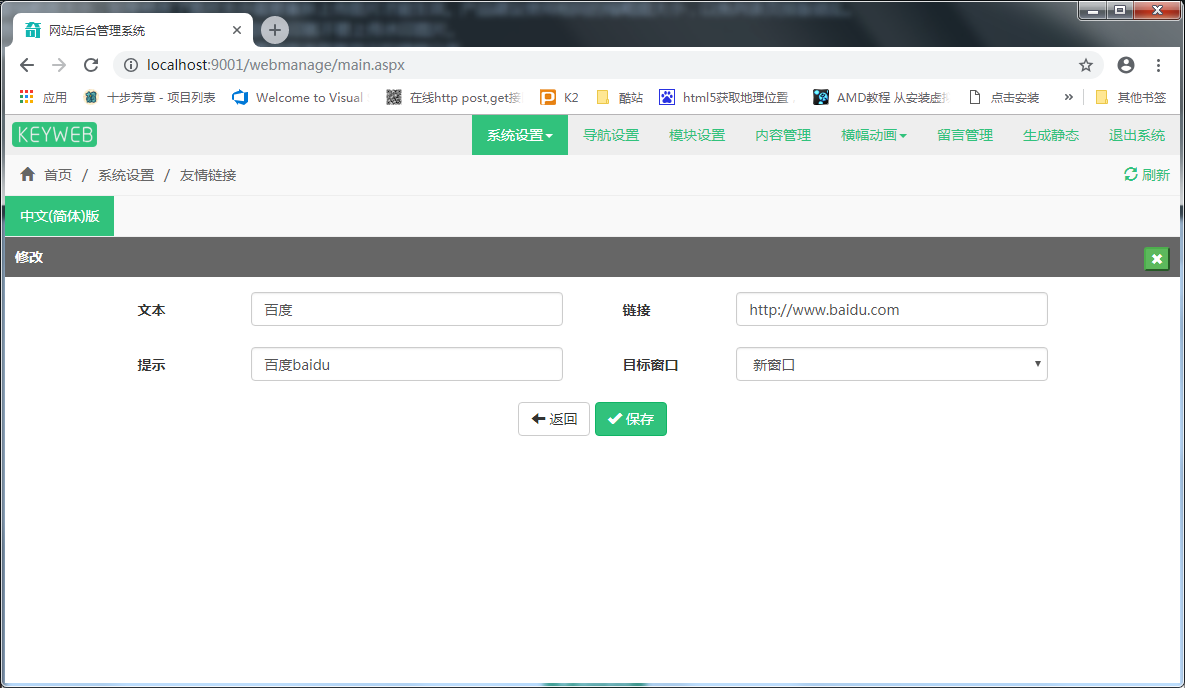
用于友情链接,网址需填写完整(带有http://)。
3.2、导航设置
此功能为系统的核心功能,产品、文章分类、导航条的显示、页面对应模板均在此设置。
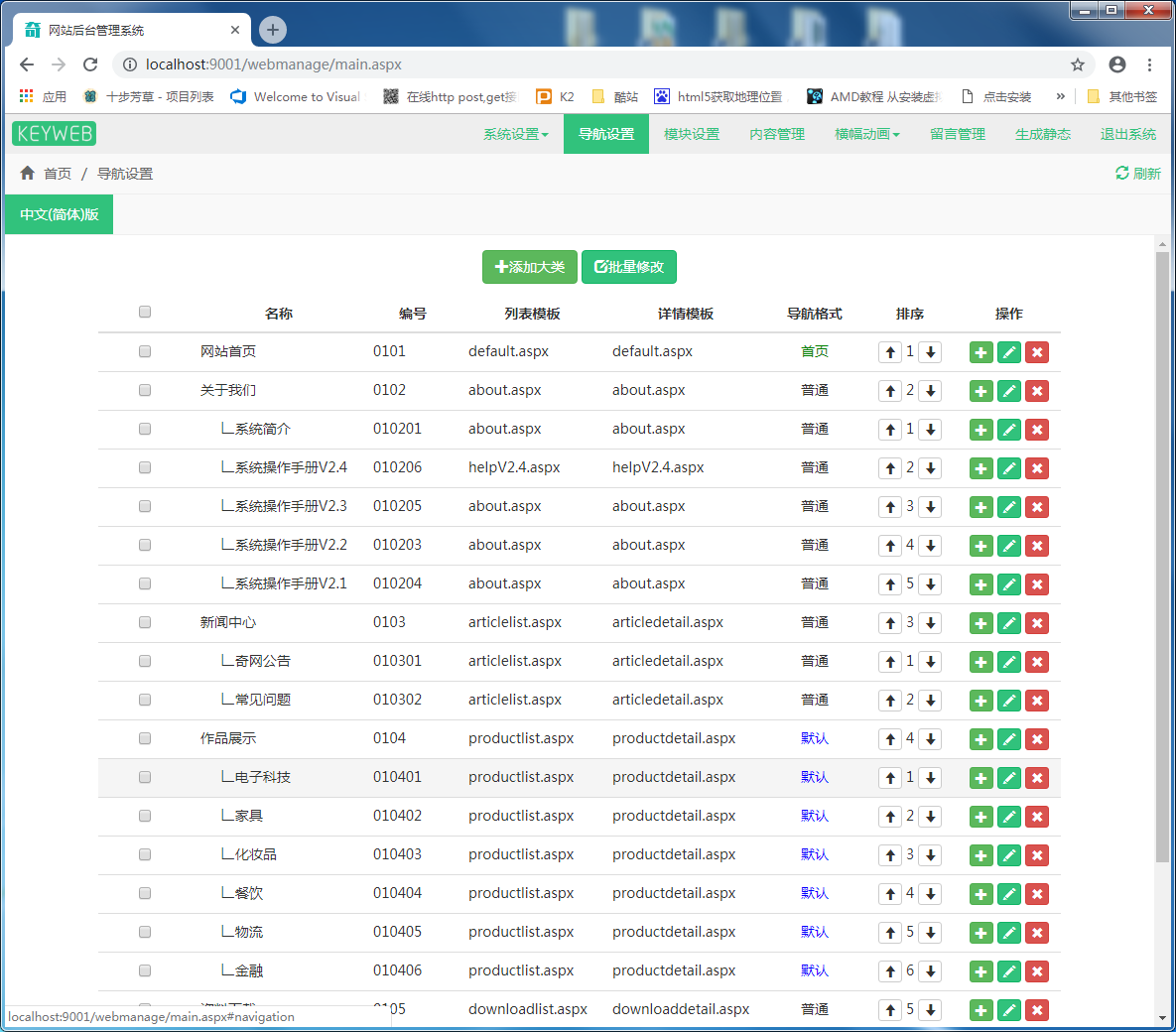
添加导航:点击页面上方的“添加”按钮添加导航条,导航条个数应该根据网站前端宽度来决定,不能过多的添加。
添加导航子类:点击导航最右侧的“+”按钮添加该类别的子分类。
排序:点击“↑”“↓”按钮来调整导航的显示顺序。
删除:删除导航分类会将该分类下面的综合管理模块对应的记录一并删除,并不可撤回,请务必谨慎操作!
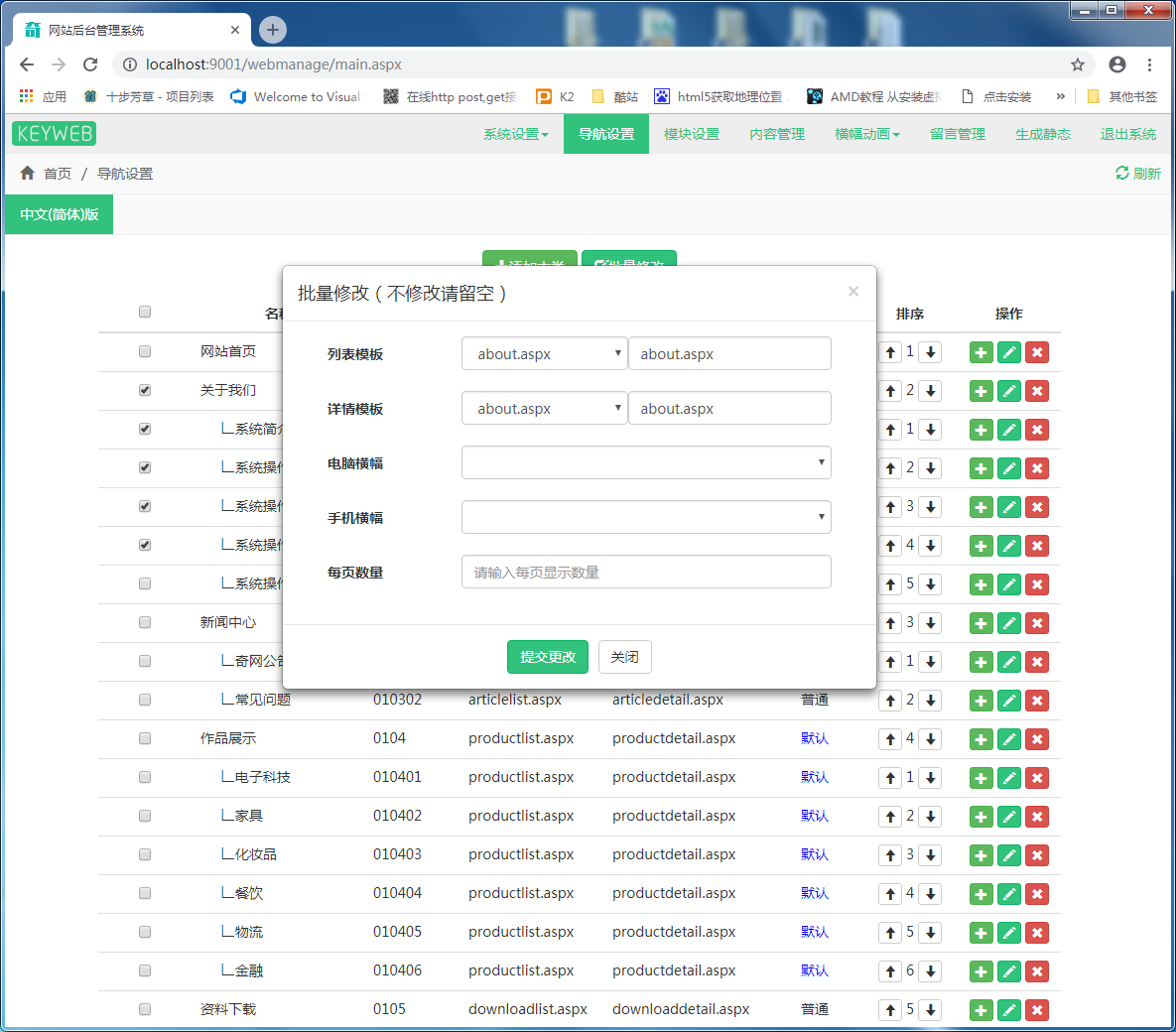
批量修改:可以批量修改分类对应的列表模板、详情模板、列表页面每页显示数据量、横幅分类。
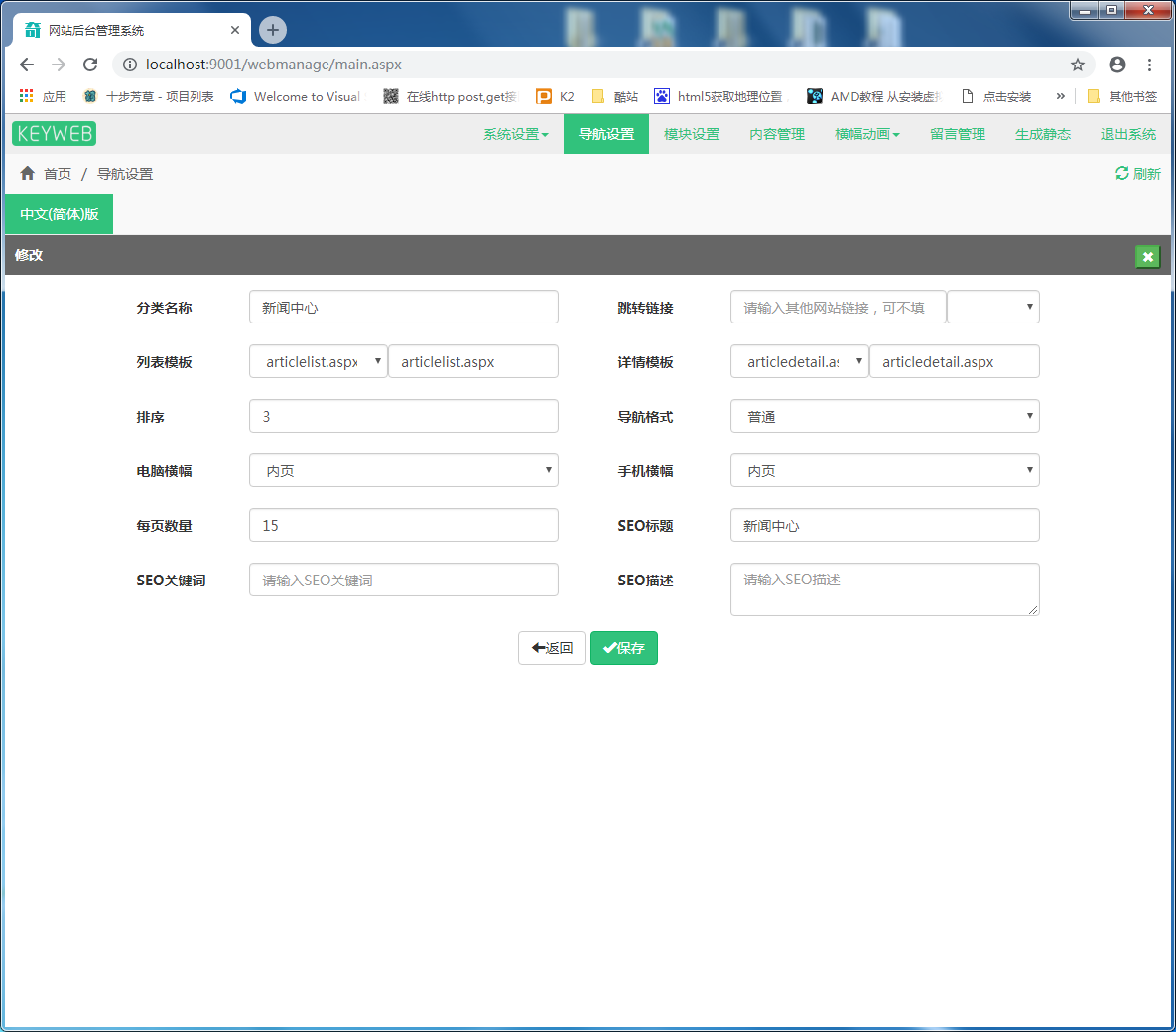
导航格式:请将产品类设置格式为默认分类,网站首页设置格式为首页
横幅分类:可以给不同的导航指定不同的横幅动画,需要先设置好横幅分类并在对应分类下添加图片,关系为:导航→横幅分类→横幅动画。
跳转链接:如需跳转到外网,请填写完整的网址,比如:http://www.baidu.com。
列表模板:如果点击导航需要翻页显示列表就需要设置列表页,列表页对应的aspx文件,一般为list.aspx结尾。例如:案例:caselist.aspx,产品:productlist.aspx,文章:articlelist.aspx,下载:downloadlist.aspx。公司简介等单页模板把列表、详情都设置为:about.aspx,并且该页对应的SEO参数在内容管理填写。
详情模板:详情页对应的aspx文件,一般为detail.aspx结尾。例如:案例casedetail.aspx,产品:productdetail.aspx,文章:articledetail.aspx,下载:downloaddetail.aspx。
单页模板:如果需要点击导航直接显示内容页,就需要设置“列表模板”和“详情模板”为相同的页面文件,例如:公司简介都设置为about.aspx。
3.3、模块设置
网站的LOGO、首页公司简介、推荐产品、新闻等均在此设置才能显示。
用于控制网站首页的模块、左侧的模块、底部的模块等,一般分为:内容的控制、标题和内容的控制、标题和更多链接以及内容的控制、标题和更多链接以及记录的控制。其中首页的公司简介可以设置标题、更多链接、内容,网站的标志可以设置内容,推荐产品可以设置标题、更多链接、记录选择。每个模块均预先设计好哪些数据可以在此控制,具体根据此处所显示为准。此显示逻辑在template.xml配置,非开发人员请勿更改。
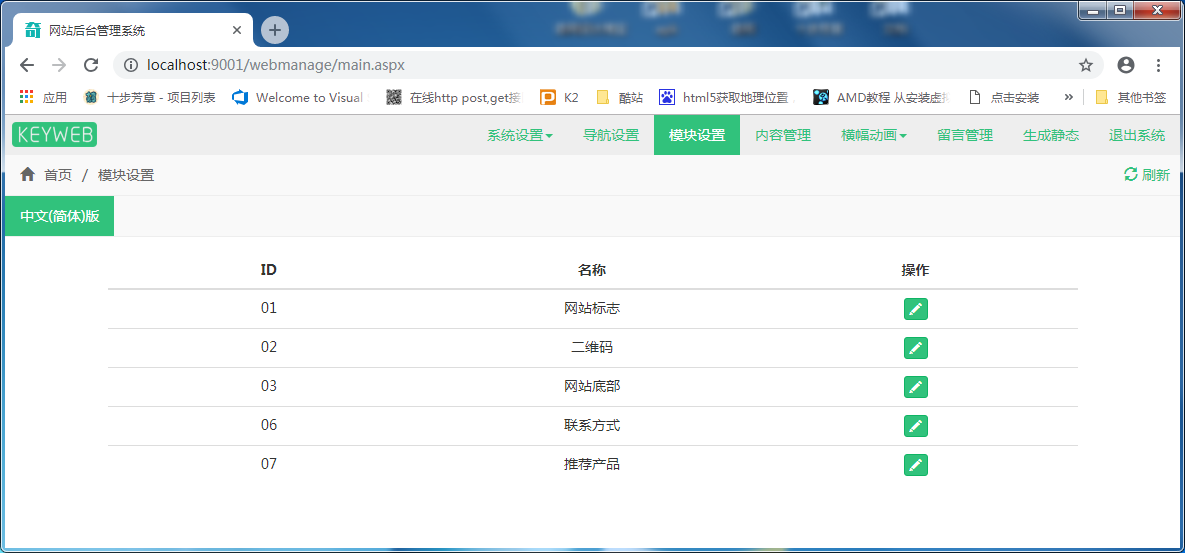
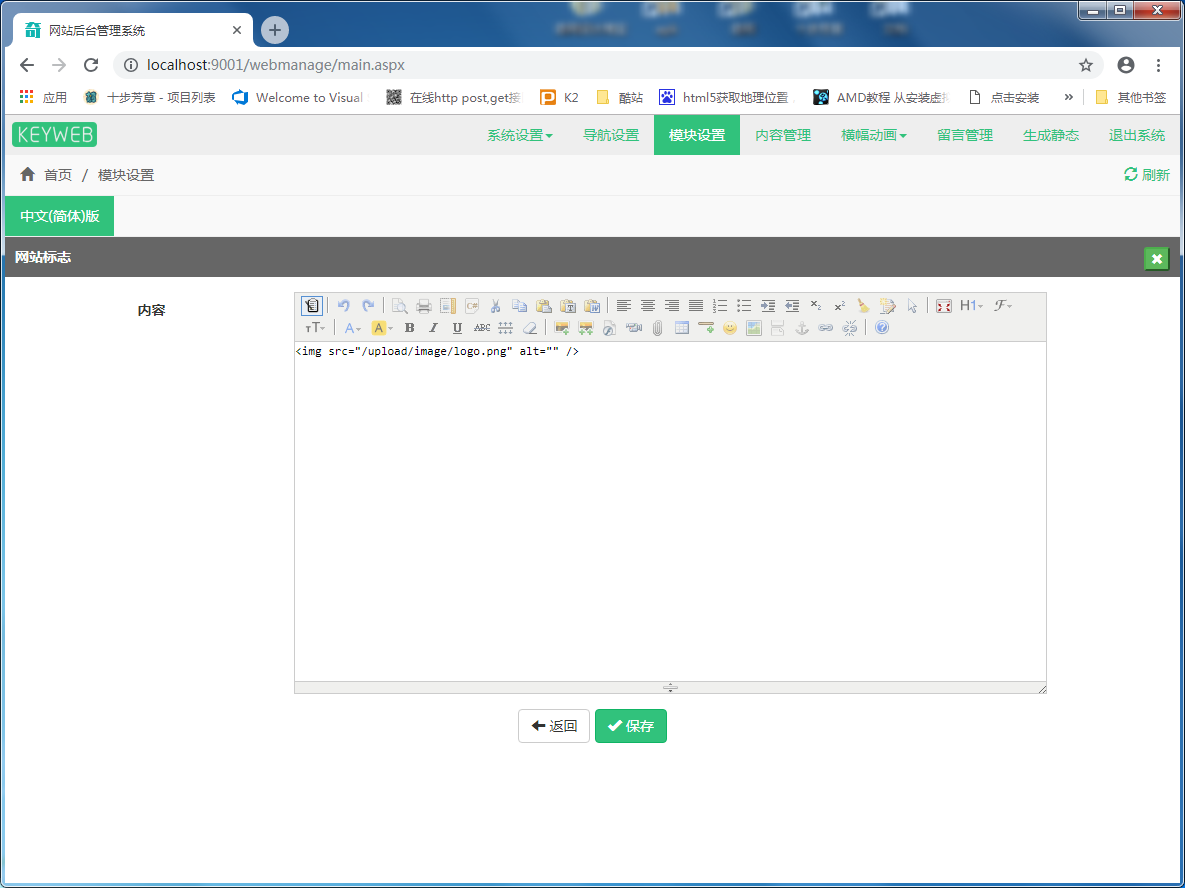
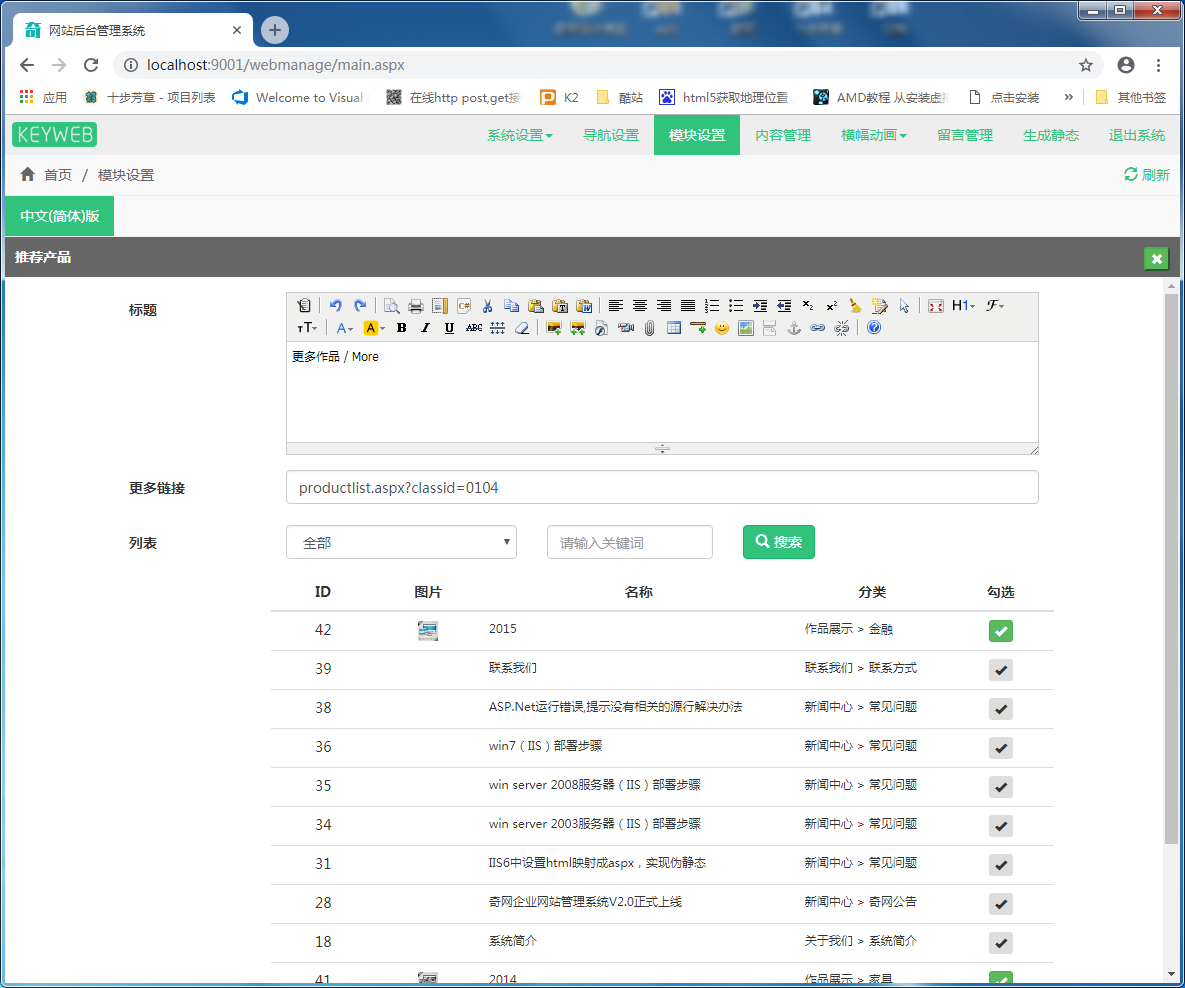
文本编辑:可以直接在此编辑文本,如果有样式可以点击编辑器第一个图标切换到代码模式,样式代码可以参照演示网站后台。
更多链接:请在导航设置或综合管理里面的名称上面右键复制链接,此处一般无需更改。
标题:标题那里是用富文本编辑器来输入的,修改文字的时候请点击编辑器第一个按钮将其切换为html代码模式,只修改里面的文字,不要修改和删除html标签,否则会导致网站样式显示异常。
列表:这里的数据是从【内容管理】读取出来的,在右侧打勾就会显示在网站首页,显示数量上限根据模板定义多少来显示。
3.4、横幅动画
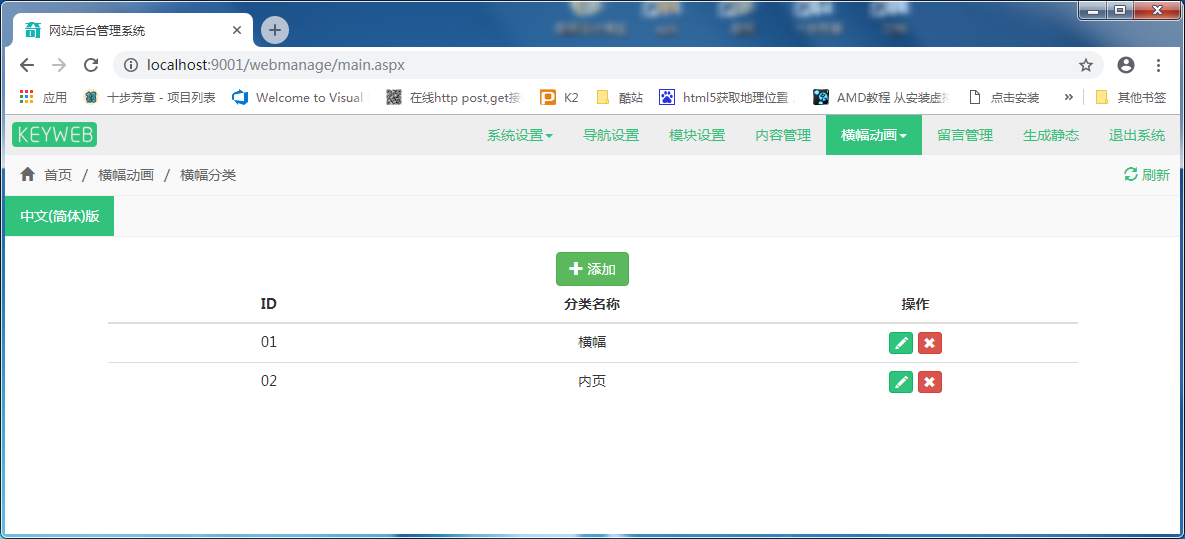
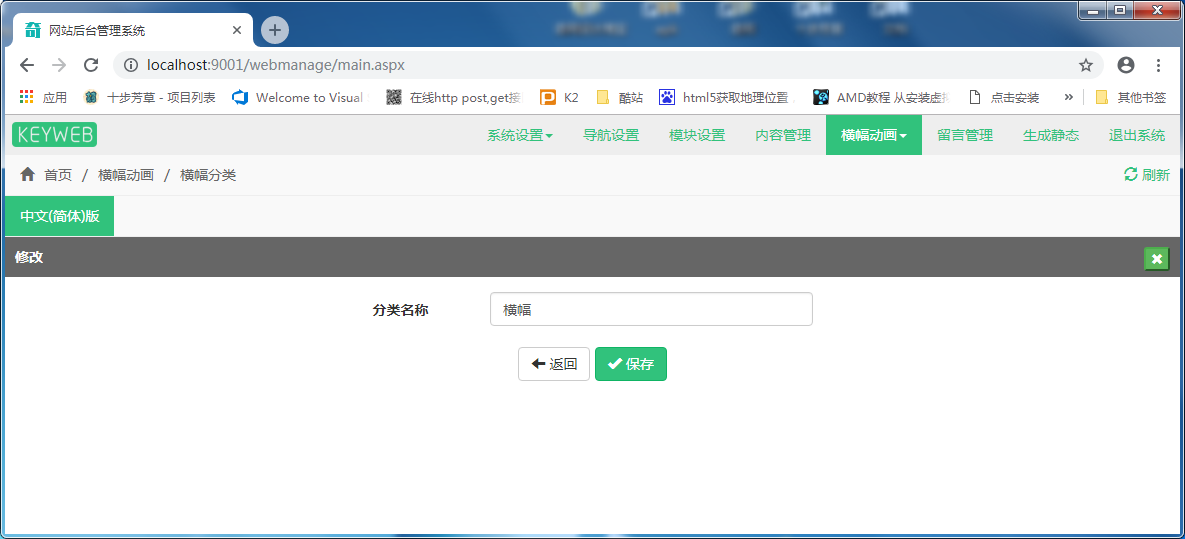
每个一级导航均可设置横幅动画,设置好横幅的高度,然后上传图片,最后在导航设置的地方应用对应的横幅动画。
横幅分类:因电脑宽大于高,而手机高大于宽,所以电脑横幅动画建议和手机的分开。可以用横幅分类来区分电脑和手机,在电脑版分类下上传宽1920像素以上的图片,在手机版分类下上传宽600像素左右的图片。然后在导航设置中分别指定电脑、手机的横幅分类
横幅图片:横幅图片需要足够大的尺寸才能适应大屏幕的设备,一般电脑版需要宽为1920像素以上,手机版一般图片为600宽度左右。
3.5、内容管理
此功能为整个系统的核心模块,包含了关于我们、新闻、产品、联系我们等数据的控制,通过此模块功能可以实现添加、修改、删除、复制、隐藏、排序等功能
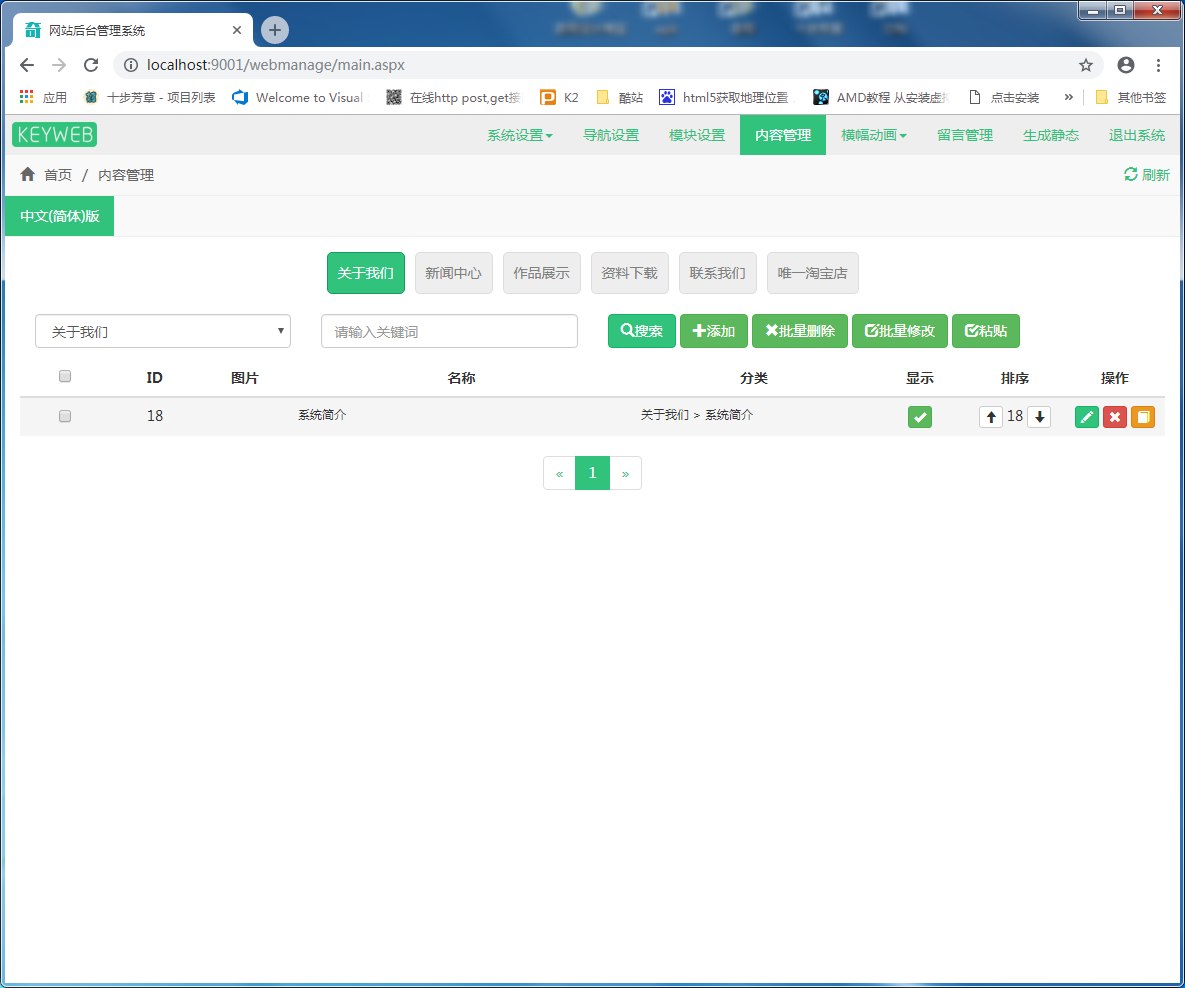
复制:点击最右侧的黄色“复制”按钮,在点击上方的“粘贴”按钮,可以修改内容再作为新记录添加,也可以切换到英文版点击“粘贴”按钮。 隐藏:点击绿色的“√”按钮可以隐藏记录,网站前端不显示。
删除:勾选要删除的记录,然后点击页面上方的“删除”按钮,此操作不可撤回,请谨慎操作!
排序:点击“↑”“↓”按钮来调整显示顺序。
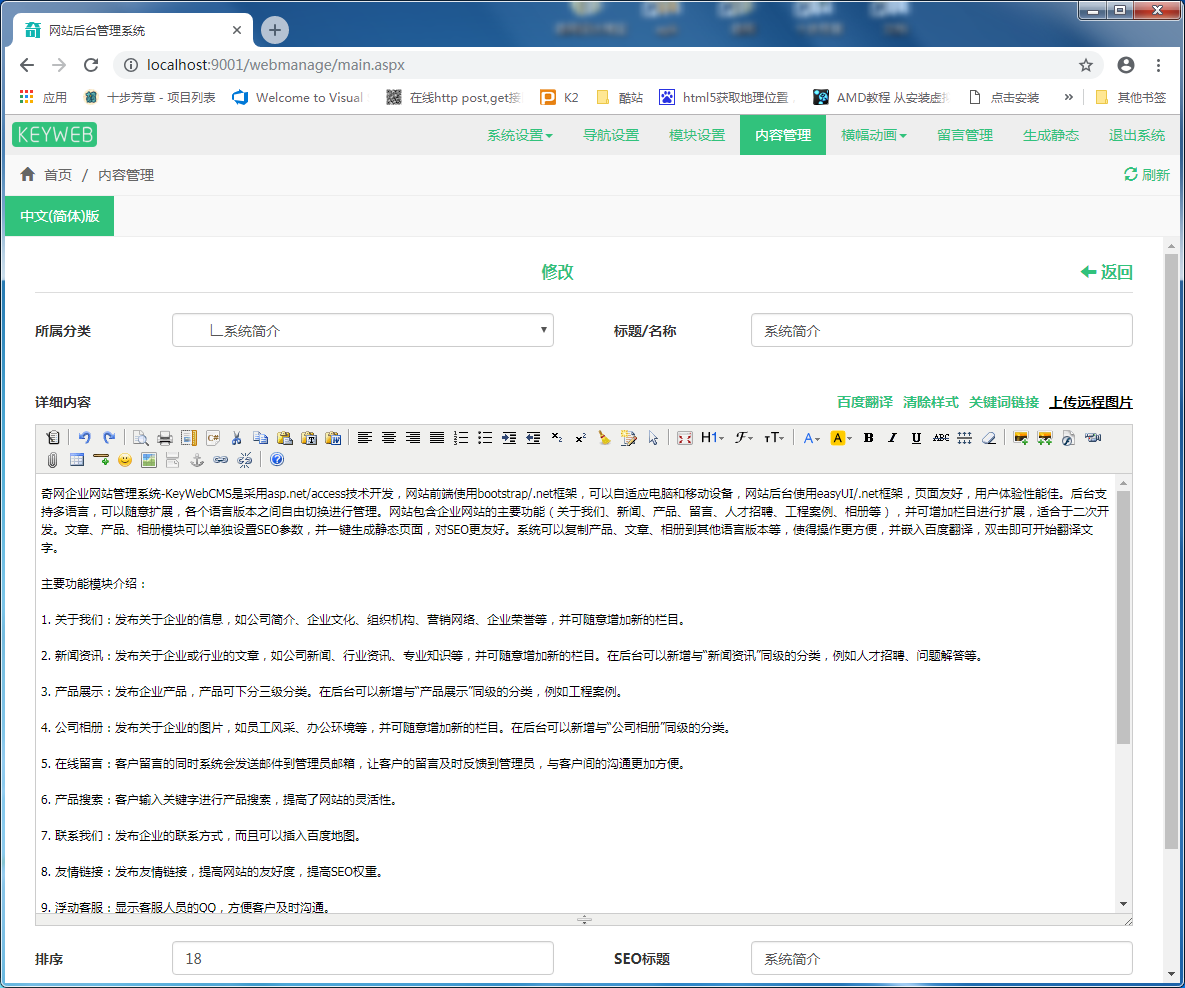
批量修改:可以批量修改产品、文章的缩略图和分类,留空项不修改。
分类:不同的分类对应不同的详情页模板,不同的详情页可以显示的内容是不同的。例如:产品页会显示缩略图、图片列表、上传文件、相关产品、参数等;文章页会显示标题、内容;单页只显示内容。此显示逻辑均在template.xml配置,并与导航分类关联,非开发人员请勿更改。
下载地址:如果需要在此记录页面下载文件,请上传文件(支持压缩文件,办公文件等),如没有,请留空即可。
百度翻译:点击可以翻译编辑器里面的文字。
清除样式:清除编辑器里面 html标签的style。
关键词链接:给编辑器里面的文字应用“系统设置/关键词链接”的配置,可以自动给编辑器里面的关键词加上链接。比如:文章中包含“网站建设”的字眼,通过此方式可以给这些字眼加上指向到http://www.keyweb.cn的链接。
远程图片上传:如果您复制其它网站的内容到编辑器,而内容中包含图片,通过此功能可以将这些图片上传到您自己的网站中,并把图片的地址改成自己的图片地址。
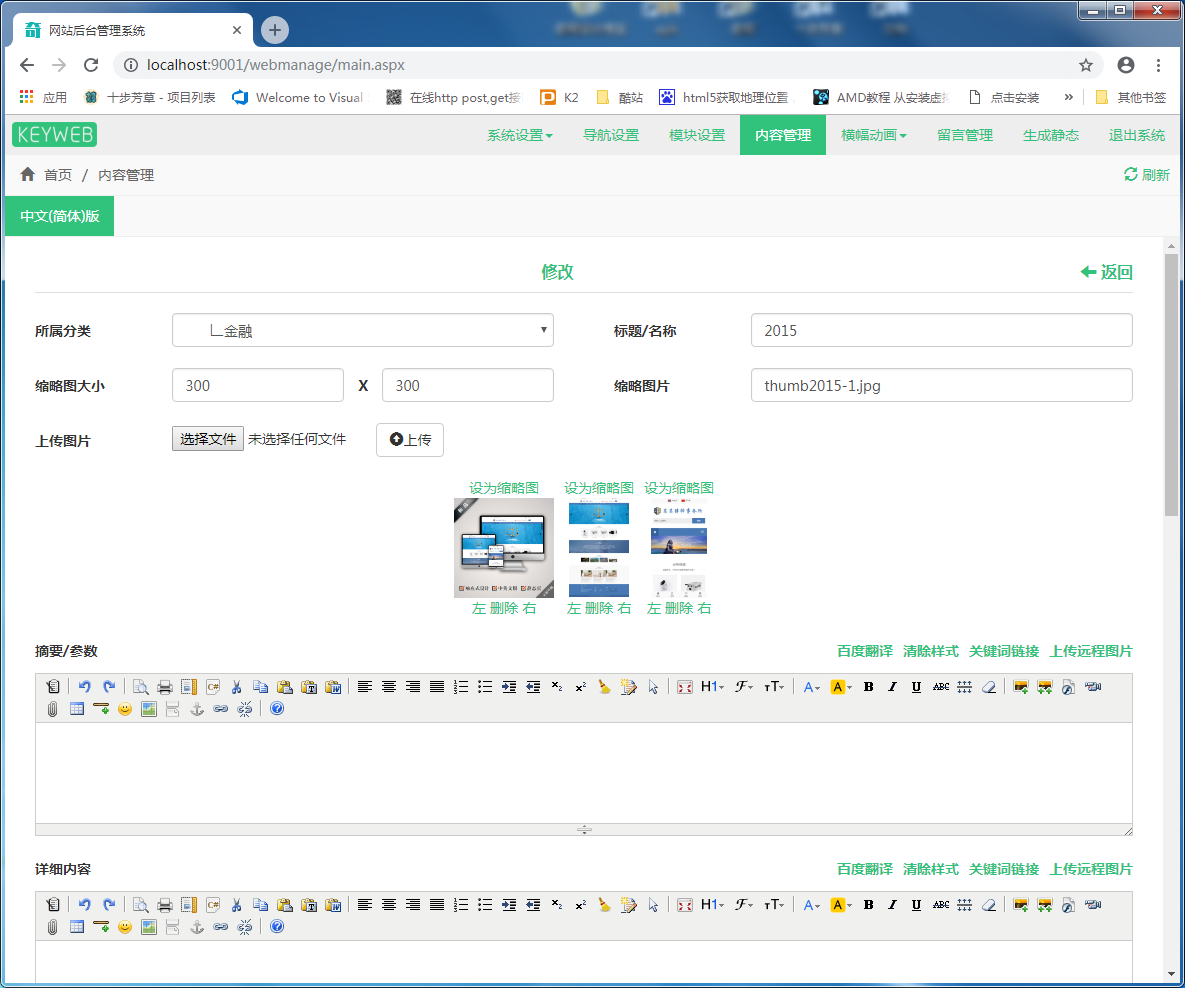
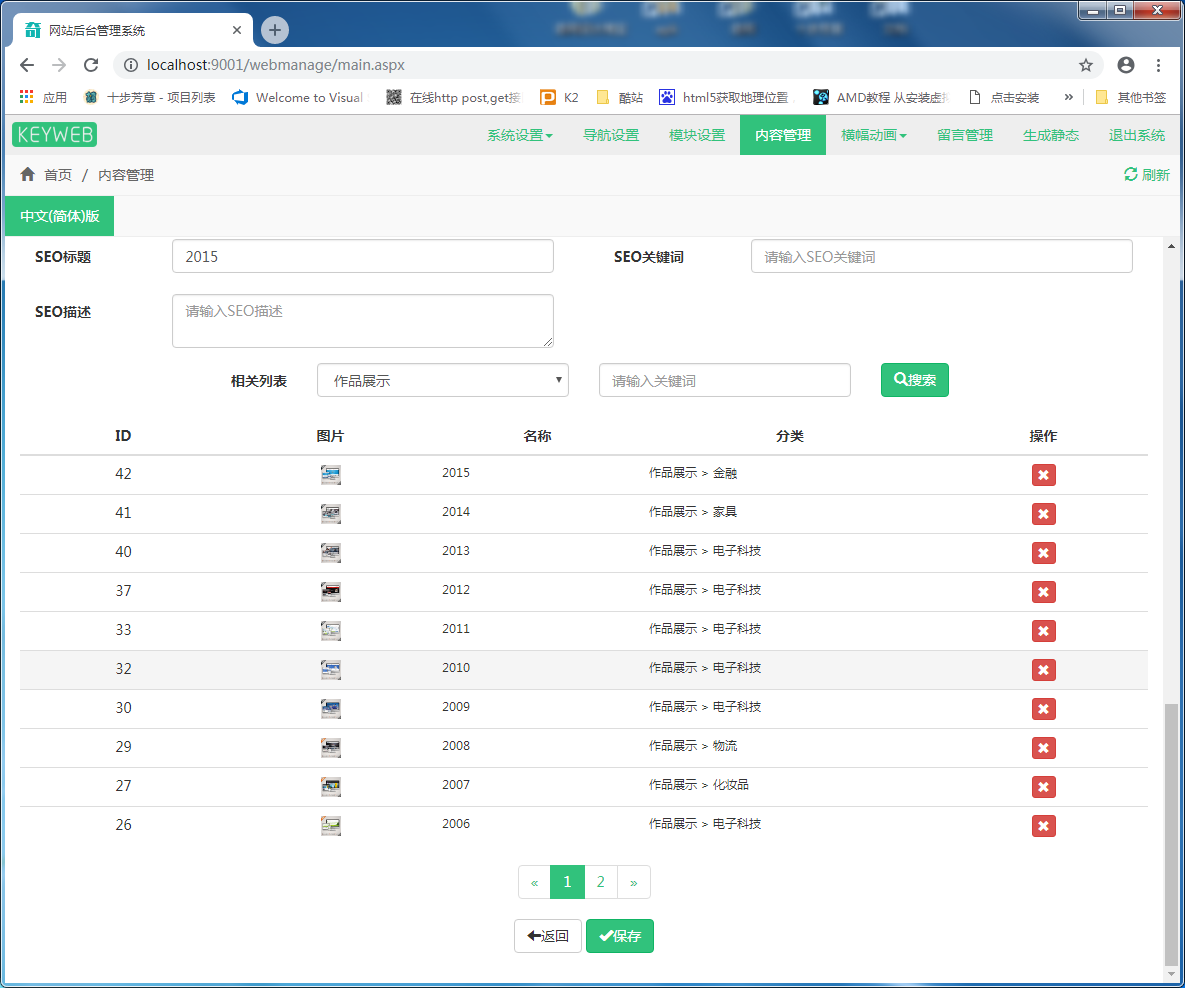
缩略图大小:在同一个分类中您需要设置缩略图一样大小,一般宽为300-400像素之间,高度根据图片实际大小缩放,如产品图为800*600,则设置为400*300,这样系统会生成一张400*300的缩略图在列表页面显示,内容详情页面还是显示原图。缩略图的裁剪方式可以在【系统设置】修改。
购买链接:系统没有支付功能,您可以把淘宝/京东/亚马逊网站上商品链接复制到这里,在产品详情页面会显示一个购买的链接,点击跳转到第三方商城的商品页面。
下载文件:上传文件后在网站会显示一个下载按钮,此处也可以填写第三方网站的下载链接。
相关文章(产品):勾选该文章(产品)有关的内容,会在详情页下方显示相关内容的列表。
3.6、留言管理
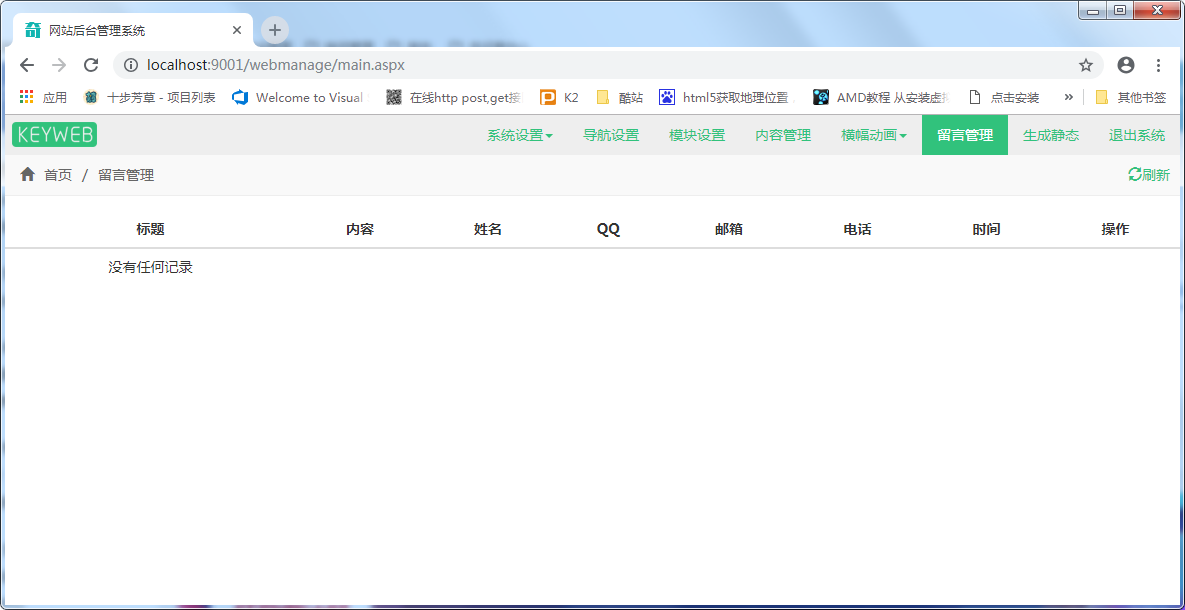
用户留言提交后会在此显示,右侧有删除功能。
3.7、生成静态
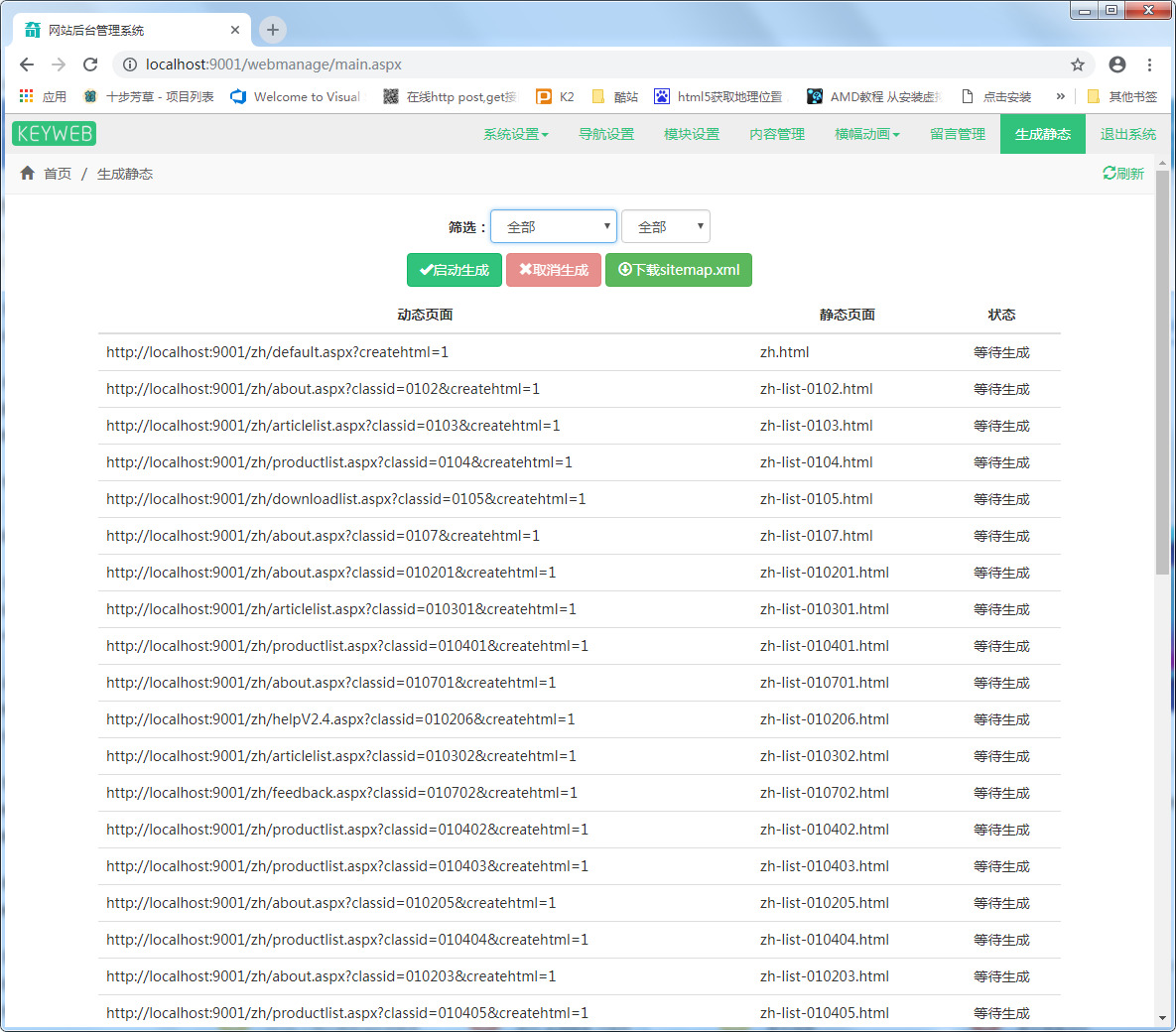
如果想要提高网站访问速度可以生成静态,静态页面不需要程序访问数据库和编译,打开速度明显加快,特别是性能低的服务器。
生成静态前需要在“系统设置/基本设置”那里设置为生成静态页面。生成过程中不要对系统做任何操作,以免加重服务器负担。
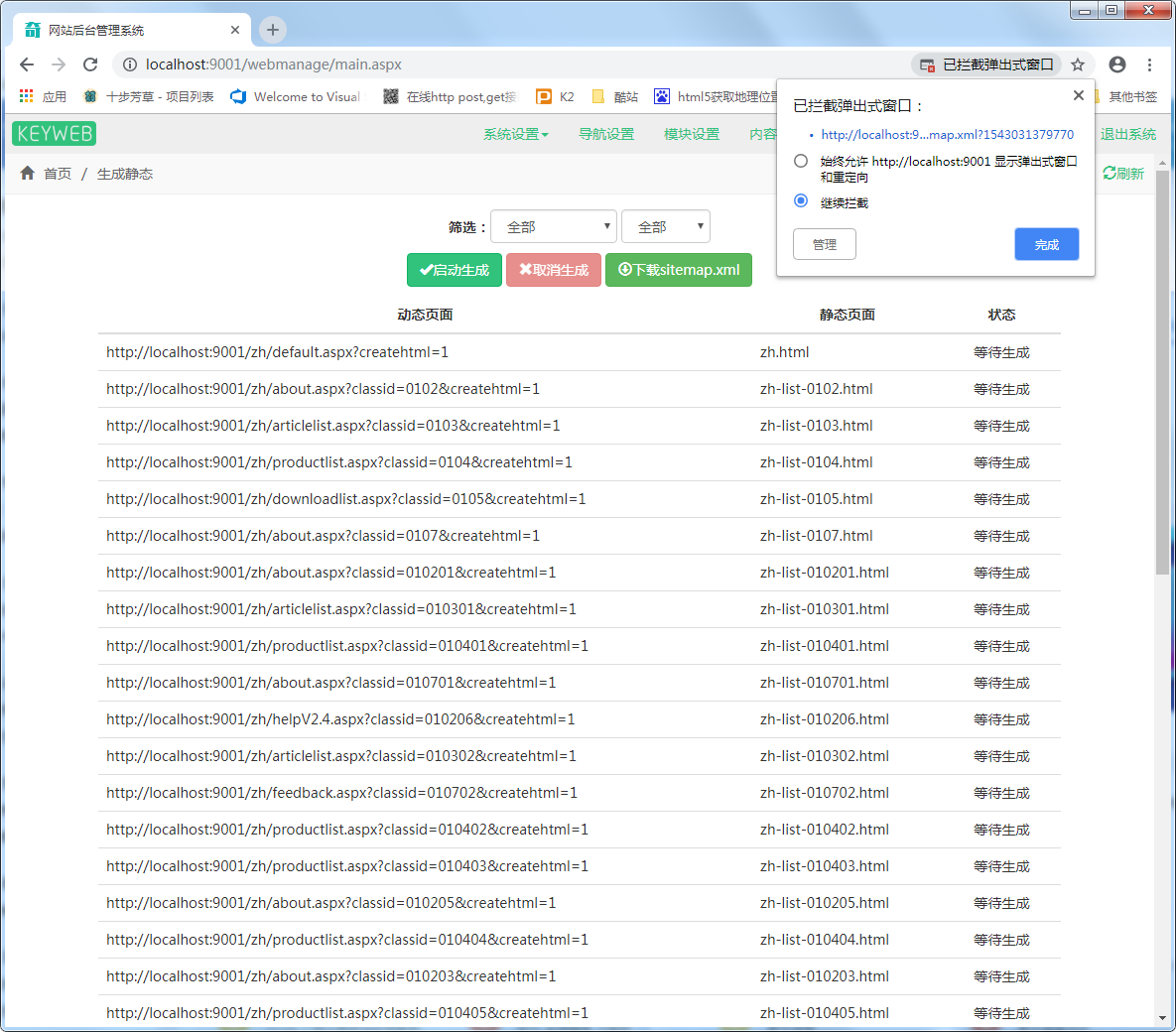
生成sitemap.xml:生成后会弹出窗口,如果没有弹出,请点击浏览器地址栏右侧手动弹出。可以将此xml提交到搜索引擎,可以加快网站的收录。(提交sitemap.xml-百度经验)